จะแสดงรายการสูตรทั้งหมดใน Excel ได้อย่างไร?
โดยปกติใน Excel เราสามารถแสดงสูตรในเซลล์ได้อย่างรวดเร็ว แต่ Excel ไม่มีคุณลักษณะสำหรับการแสดงสูตรทั้งหมดในแผ่นงาน การระบุสูตรทั้งหมดของแผ่นงานสามารถช่วยให้เราสามารถติดตามค่าของเซลล์ด้วยสูตรจริงได้ ที่นี่ฉันสามารถพูดคุยเกี่ยวกับการสร้างรหัส VBA เพื่อแก้ปัญหานี้
แสดงสูตรทั้งหมดของแผ่นงานด้วยรหัส VBA
 แสดงสูตรทั้งหมดของแผ่นงานด้วยรหัส VBA
แสดงสูตรทั้งหมดของแผ่นงานด้วยรหัส VBA
รหัส VBA ต่อไปนี้จะช่วยให้คุณแสดงรายการสูตรของการเลือกหรือแผ่นงานโปรดทำดังนี้:
1. กด ALT + F11 และจะเปิดไฟล์ หน้าต่าง Microsoft Visual Basic for Applications.
2. คลิก สิ่งที่ใส่เข้าไป > โมดูลและวางรหัสต่อไปนี้ในไฟล์ หน้าต่างโมดูล.
รหัส VBA: แสดงสูตรทั้งหมดของแผ่นงาน
Sub ListFormulas()
'Update 20141027
Dim Rng As Range
Dim WorkRng As Range
Dim xSheet As Worksheet
Dim xRow As Integer
xTitleId = "KutoolsforExcel"
Set WorkRng = Application.Selection
Set WorkRng = Application.InputBox("Range", xTitleId, WorkRng.Address, Type:=8)
Set WorkRng = WorkRng.SpecialCells(xlFormulas, 23)
If WorkRng Is Nothing Then Exit Sub
Application.ScreenUpdating = False
Set xSheet = Application.ActiveWorkbook.Worksheets.Add
xSheet.Range("A1:C1") = Array("Address", "Formula", "Value")
xSheet.Range("A1:C1").Font.Bold = True
xRow = 2
For Each Rng In WorkRng
xSheet.Cells(xRow, 1) = Rng.Address(RowAbsolute:=False, ColumnAbsolute:=False)
xSheet.Cells(xRow, 2) = " " & Rng.Formula
xSheet.Cells(xRow, 3) = Rng.Value
xRow = xRow + 1
Next
xSheet.Columns("A:C").AutoFit
Application.ScreenUpdating = True
End Sub
3. จากนั้นกด F5 คีย์เพื่อเรียกใช้รหัสนี้และกล่องพร้อมต์จะปรากฏขึ้นเพื่อเตือนให้คุณเลือกช่วงหรือทั้งแผ่นงานที่คุณต้องการแสดงรายการเซลล์สูตรดูภาพหน้าจอ:
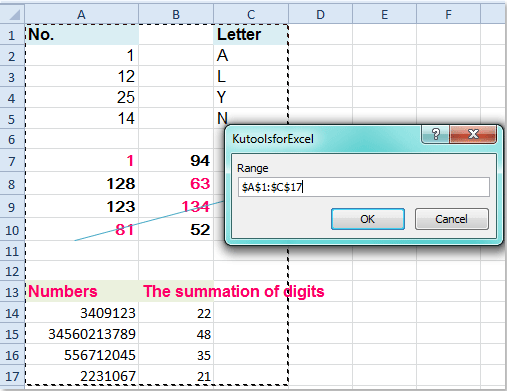
4. จากนั้นคลิก OKสูตรในการเลือกของคุณจะแสดงรายการพร้อมกันในแผ่นงานใหม่ที่ด้านหน้าของแผ่นงานที่ใช้งานอยู่ซึ่งมีข้อมูลที่อยู่ของเซลล์สูตรและค่าตามภาพหน้าจอต่อไปนี้

บทความที่เกี่ยวข้อง:
วิธีแปลงสูตรเป็นสตริงข้อความใน Excel
วิธีแปลงสตริงข้อความเป็นสูตรใน Excel
สุดยอดเครื่องมือเพิ่มผลผลิตในสำนักงาน
เพิ่มพูนทักษะ Excel ของคุณด้วย Kutools สำหรับ Excel และสัมผัสประสิทธิภาพอย่างที่ไม่เคยมีมาก่อน Kutools สำหรับ Excel เสนอคุณสมบัติขั้นสูงมากกว่า 300 รายการเพื่อเพิ่มประสิทธิภาพและประหยัดเวลา คลิกที่นี่เพื่อรับคุณสมบัติที่คุณต้องการมากที่สุด...

แท็บ Office นำอินเทอร์เฟซแบบแท็บมาที่ Office และทำให้งานของคุณง่ายขึ้นมาก
- เปิดใช้งานการแก้ไขและอ่านแบบแท็บใน Word, Excel, PowerPoint, ผู้จัดพิมพ์, Access, Visio และโครงการ
- เปิดและสร้างเอกสารหลายรายการในแท็บใหม่ของหน้าต่างเดียวกันแทนที่จะเป็นในหน้าต่างใหม่
- เพิ่มประสิทธิภาพการทำงานของคุณ 50% และลดการคลิกเมาส์หลายร้อยครั้งให้คุณทุกวัน!

